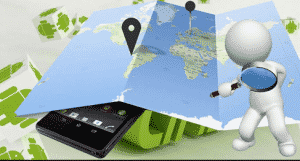Putar Musik Lewat Terminal di Linux Menggunakan CMus
CMus adalah sebuah aplikasi pemutar musik untuk sistem operasi GNU/Linux yang berbasis command line interfaces (CLI). Dengan menggunakan CMus kamu dapat memutar musik hanya dengan menggunakan Terminal.
Bukan seperti pemutar musik pada umumnya yang menggunakan tampilan GUI (Graphic User Interfaces), CMus menggunakan interface command line, sehingga memutar musik menggunakan CMus membuat kamu bisa lebih menghemat penggunaan sumber daya seperti RAM dan CPU jika dibandingkan dengan menggunakan aplikasi pemutar musik dengan interfaces grafis.
CMus adalah aplikasi pemutar musik yang gratis dan open source. Seperti kebanyakan aplikasi-aplikasi open source lainnya, CMus dirilis dan didistribusikan dibawah lisensi GPL atau GNU General Public License.
CMus pertama kali dibuat oleh Timo Hirvonen pada tahun 2004, kemudian pada tahun 2008, Timo Hirvonen memilih untuk berhenti mengembangkan CMus. Sehingga pada tahun 2008 sampai dengan saat ini (2017), CMus dikembangkan oleh berbagai developer yang tergabung dalam project tersebut.
Meski hanya berbasis command line interfaces, CMus memiliki cukup banyak fitur yang tidak bisa dianggap remeh. Berikut beberapa fitur-fitur utama CMus :
– Daftar putar
– Filter atau menyaring daftar lagu
– Gapless playback
– Opsi untuk melajutkan pemutaran lagu ketika startup
– Pengaturan warna
– Instant startup
– Pencarian seperti mode editor Vi
– Menulis perintah layaknya di editor Vi yang bisa menekan Tab untuk melengkapi perintah.
– Dinamic Keybindings dan banyak fitur-fitur lainnya.
CMus mendukung berbagai format file lagu untuk diputar seperti Ogg, Vorbis, MP3, FLAC, Opus, Musepack, WavPack, WAV, AAC, MP4, dan berbagai format ffmpeg.
Install CMus di Ubuntu, Linux Mint dan Turunannya
Pada distro Ubuntu dan turunannya seperti Linux Mint dan sebagainya. CMus sudah tersedia pada official repository. Jadi untuk menginstall CMus, tidak perlu menambahkan repository lain, kamu bisa menginstallnya lewat official repository.
Untuk menginstall CMus, update terlebih dahulu repository agar daftar-daftar paket yang tersedia diperbaharui.
Buka Terminal dengan menekan kombinasi keyboard / shortcut CTL + ALT + T atau buka Terminal melalui menu aplikasi. Kemudian ketikkan perintah berikut di Terminal untuk update repository:
sudo apt-get update
Tunggu proses update hingga selesai.
Setelah update selesai, kamu dapat menginstall CMus dengan menggunakan perintah berikut :
sudo apt-get install cmus
Tunggu proses instalasi CMus dan dependensi-dependensi yang dibutuhkan sampai selesai. Pastikan tidak ada error pada saat proses instalasi.
Cara Memutar Lagu di Terminal Dengan Menggunakan CMus
Untuk membuka CMus, buka Terminal dan ketikkan perintah “cmus” dan tekan Enter, kemudian CMus akan terbuka pada Terminal dengan tampilan kosong tanpa daftar lagu.
Browse atau Cari File Lagu Dengan Menekan Tombol 5
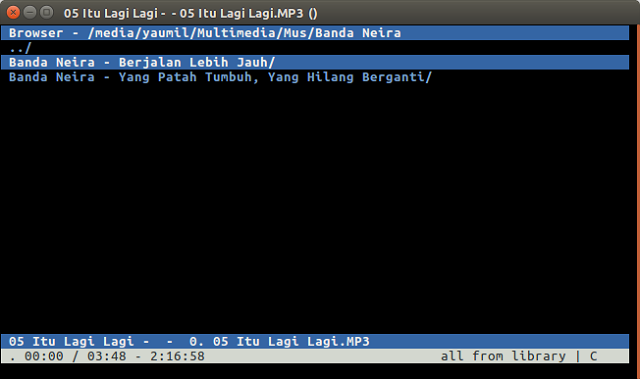 |
| Browse atau Cari Musik di CMus |
Untuk menambahkan daftar-daftar file lagu, tekan tombol 5 pada keyboard, kemudian cari atau browse letak file-file lagu tersebut, kamu dapat menambahkan hanya sebuah file lagu atau kamu juga dapat menambahkan folder sehingga semua file lagu yang ada pada file tersebut di tambahkan.
Tambahkan File atau Folder ke Library Dengan Menekan Tombol A
Setelah berhasil mencari dan menemukan file atau folder lagu, tambahkan file atau folder lagu tersebut dengan menekan tombol A pada keyboard.
- Baca Juga : Memperbaiki Sound atau Suara Hilang di Fedora
Kemudian file atau folder tersebut akan ditambahkan ke library. Pada saat menambahkan file atau folder lagu tersebut, tidak ada indikator yang memberitahukan bahwa file atau folder tersebut sudah ditambahkan ke library. Hanya sorotan file atau folder yang biasanya akan berubah ke folder atau file di bawahnya.
Masuk ke Library Dengan Menekan Tombol 1
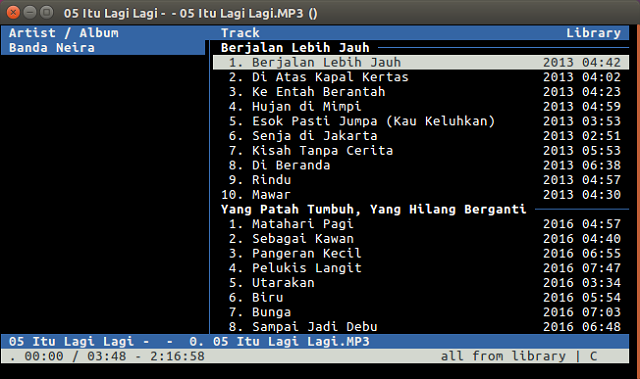 |
| Tampilan Library CMus |
Setelah berhasil menambahkan file-file lagu ke library, masuk ke library dengan menekan tombol 1 pada keyboard. Kemudian kamu dapat memutar lagu-lagu yang telah kamu tambahkan ke library dengan menekan Enter pada lagu tersebut.
Masuk ke Library Terpilih atau Playlist Dengan Menekan Tombol 2
 |
| Playlist di CMus |
Untuk masuk ke library tertentu atau playlist yang sudah kamu pilih, misalnya sebuah album atau band tertentu dalam sebuah folder, tekan tombol 2. Kemudian kamu akan keluar dari mode tampilan library dan hanya akan ditampilkan file-file lagu yang telah kamu pilih.
Keluar Dari CMus
Jika kamu sudah selesai mendengarkan lagu dan ingin keluar dari CMus. Layaknya di text editor Vi, kamu dapat keluar dengan menekan tombol “:q” kemudian tekan Enter, atau dengan menekan tombol Q, lalu tekan tombol Y untuk memastikan kamu ingin keluar dari CMus.